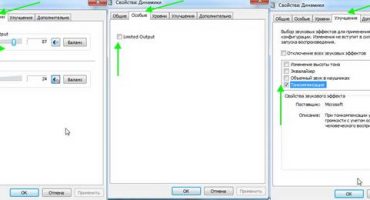- Razones del software por las cuales el touchpad no funciona
- Encendido del panel táctil con teclas de acceso rápido
- Encender el panel táctil a través del panel de control
- Habilitar el panel táctil Synaptics
- Encienda el panel táctil con BIOS
- Deshabilitar los servicios de entrada de pantalla táctil
- Razones de hardware para la inoperancia del panel táctil
- Conclusión
El touchpad es una característica de las computadoras portátiles, netbooks y tabletas híbridas. Es conveniente administrarlo: no necesita comprar un mouse, pero a menudo surge un problema desagradable: el panel táctil ha dejado de funcionar. En el momento de detectar un problema, debe pensar en los últimos eventos relacionados con el funcionamiento del dispositivo, desde el impacto mecánico hasta el software.
Razones del software por las cuales el touchpad no funciona
Es interesante observar que no solo las computadoras portátiles de bajo costo pueden romper el panel táctil, incluso los dispositivos de marcas caras son susceptibles a esta dolencia. A menudo, la respuesta a la pregunta de por qué el panel táctil no funciona en una computadora portátil u otro dispositivo, los usuarios deben preguntarse a sí mismos. Pero hay excepciones a esta regla.
Después de la próxima actualización de los componentes de software de Windows 10, muchos apagaron el sensor durante mucho tiempo. Tal error solo se puede resolver volviendo a la versión anterior del controlador. Para hacer esto, vaya al Panel de control y abra la sección de propiedades del mouse compatible con HID. Vaya a la sección Controlador, haga clic en el botón "Retroceder". Si no está resaltado, no hay una versión anterior en el dispositivo.
Otras causas pueden estar relacionadas con los siguientes problemas:
- Los controladores para otros dispositivos de entrada han deshabilitado los controles táctiles.
- Pulsaciones de botón aleatorias en combinación con Fn.
- Conflicto stylus y sensor en portátiles híbridos.
En cuanto a los problemas de hardware, son raros en las computadoras portátiles desde el panel táctil. Y el desencadenante más común es obtener agua en el teclado.
Encendido del panel táctil con teclas de acceso rápido
El teclado del portátil está hecho teniendo en cuenta todas las necesidades, la configuración normal se puede realizar con la tecla especial Fn. Por lo general, está resaltado y otras teclas, cuando se presionan con las que cambia la configuración, se marcan con iconos especiales.
Por lo tanto, es fácil confundir las teclas y apagar el panel táctil; también puede quedarse de repente con el monitor apagado, por ejemplo. No se recomienda resolver el problema "de frente", tomando turnos para tratar de presionar todas las teclas, algo más se apagará en el proceso. Puede retroceder presionando la combinación nuevamente, pero es más fácil actuar con seguridad.
Lista de comandos para habilitar el panel táctil con teclas de acceso rápido:
- Acer: Fn + F7 (6), la excepción es el modelo Acer Aspire, solo Fn + F7.
- Lenovo: Fn + F5 (8).
- Toshiba: Fn + F5.
- Samsung: Fn + F6 (5).
- Dell: Fn + F5.
También en la computadora portátil puede haber un botón separado para encender / apagar el sensor. Las notebooks HP pueden tener un mecanismo de panel táctil diferente: tocar dos veces su borde puede deshabilitarlo o habilitarlo. Si el problema no se resuelve, debe profundizar en este bosque.
Encender el panel táctil a través del panel de control
Muchos usuarios de computadoras portátiles ignoran el sensor usando solo el mouse. Durante mucho tiempo, incluso puede haber varios, pero en algún momento necesitará un sensor. Y luego resulta que no está trabajando: la respuesta es suplicante. Cada dispositivo de entrada tiene su propio controlador, sin el cual no funcionará. Y cuando lo instala, algunos componentes se instalan por defecto. Uno de estos puede estar apagando el panel táctil.
Para lidiar con los controladores de otros "ratones", debe abrir el Administrador de dispositivos. Puede hacerlo desde el panel de control, utilizando la combinación de teclas Win (logotipo de Windows) + R. Si ninguna de las opciones ayuda, debería intentar buscar desde el menú Inicio.
En la ventana que se abre, escriba "devmgmt.msc": en la pantalla aparecerá una lista de todos los controladores conectados a dispositivos en cualquier momento. Debe expandir la pestaña con los ratones y eliminarla secuencialmente, después de cada acto verificando el funcionamiento del panel táctil. Si el sensor no funciona para eliminar todos los controladores, reinicie la computadora. Es mejor comenzar con los controladores antiguos que ya no se necesitan. El panel táctil no responde: debe buscar el problema más a fondo.
Habilitar el panel táctil Synaptics
Los paneles táctiles del fabricante Synaptics, que a menudo se instalan en computadoras portátiles de diferentes modelos, requieren configuraciones especiales en el Panel de control. Para hacer esto, vaya a la sección "Equipo y sonido" y seleccione "Mouse". Luego abra la pestaña ELAN u "opciones de entrada". En la ventana que se abre, marque la casilla "ON".
Hay otra característica interesante en este sistema de sensores: el botón ClickPAd le permite apagar automáticamente el panel táctil después de conectar un dispositivo de entrada externo. Por cierto, es esta configuración predeterminada la que puede causar un sensor deshabilitado.
Encienda el panel táctil con BIOS
El sistema básico de entrada / salida contiene toda la información sobre los componentes principales de la computadora portátil. Por lo tanto, el problema de un sensor roto puede resolverse yendo a Bios. Muy a menudo lo encuentran al momento de instalar el sistema operativo; luego surge la pregunta de qué hacer con el sensor "muerto".
Esto se realiza de acuerdo con el siguiente esquema:
- Reinicie la computadora portátil, después de haber logrado presionar la tecla F2 o Eliminar cuando se enciende, el método puede diferir en diferentes modelos.
- El botón "Avanzado" debería ser de interés, en él debe encontrar el parámetro "Dispositivo señalador interno".
- Frente a este parámetro, debe establecer el estado en Habilitado.
- La configuración seleccionada debe guardarse utilizando la combinación de teclas F10 + Y.
Las instrucciones dadas son generales, los modelos específicos pueden tener una excelente interfaz Bios. Es mejor estudiar el manual del dispositivo descargándolo en el sitio web oficial del fabricante. Además, no olvide guardar la nueva configuración; esto no se hará automáticamente.
Deshabilitar los servicios de entrada de pantalla táctil
Para una computadora portátil y tableta híbrida, no siempre es conveniente usar la última configuración. Para cambiar al uso del panel táctil, debe apagar la pantalla táctil: controle con el lápiz táctil.
Para hacer esto, haga clic en la combinación ya significativa Win + R e ingrese "services.msc" en la barra de búsqueda. Este comando llamará a la lista de servicios en los que encontrará TabletInputService o Tablet PC Input Service. Al hacer clic derecho sobre él, seleccione el modo de apagado.
Esta decisión lleva tiempo de forma continua, aunque funciona a la perfección. Sería mejor trabajar con controladores: retroceder o actualizar, o quizás eliminarlos sería la mejor solución.
Razones de hardware para la inoperancia del panel táctil
Si se ha derramado agua sobre la computadora portátil, debe apagarse y apagarse inmediatamente, y luego debe desconectarse la fuente de alimentación. Luego, hasta que el agua haya oxidado los tableros, desmonte el dispositivo y limpie las partes individuales con alcohol, séquelas. Solo después de hacer estas manipulaciones puede volver a montar la computadora portátil e intentar encenderla.
Si no se tomaron medidas urgentes, aún debe desmontar la computadora portátil. Quitar la batería y extraer el panel táctil es solo el primer paso. Luego, también debe limpiarse con alcohol y secarse, después de verificar que la conexión sea correcta. Si el cable se ha deteriorado por completo, debe reemplazarlo; para esto, debe comunicarse con el servicio o buscar en las tiendas en línea.
Se conecta un bucle al panel táctil que, después de entrar al agua, podría comenzar a oxidarse. El lazo necesita ser desmontado, limpiado y secado. Después de eso, conéctelo firmemente al panel táctil e insértelo en la computadora portátil.
Si las acciones descritas no dieron vida al sensor, debe considerar la opción de daño físico. Solo un experto puede decir "arreglar" en este caso, y no el usuario.Con sus propias manos, desmontar una computadora portátil es real, pero ensamblarlo correctamente no es tan simple. Los daños que pueden hacer que falle el panel táctil pueden ser los siguientes:
- Oxidación del bucle entre el sensor y la placa base.
- El sensor se destruye, una división del impacto.
- El microcircuito, gracias al cual se pueden conectar dispositivos periféricos, también se denomina "puente sur".
Las razones de hardware para deshabilitar el sensor son más caras, por lo que debe manejar el dispositivo con cuidado. No hay vasos de agua en las inmediaciones de la computadora portátil.
Conclusión
Si no es por la primera, entonces otra vez el panel táctil de la computadora portátil puede apagarse. Motivos: desde bloquear accidentalmente las teclas de acceso rápido hasta el bloqueo de un dispositivo ofensivo. Resolver el problema en el primer caso es mucho más simple, mientras que el daño mecánico puede conducir a un reemplazo completo del panel táctil.
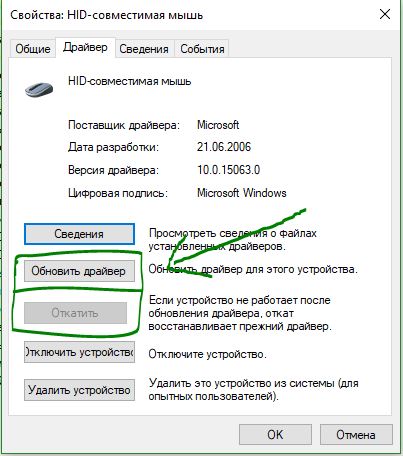
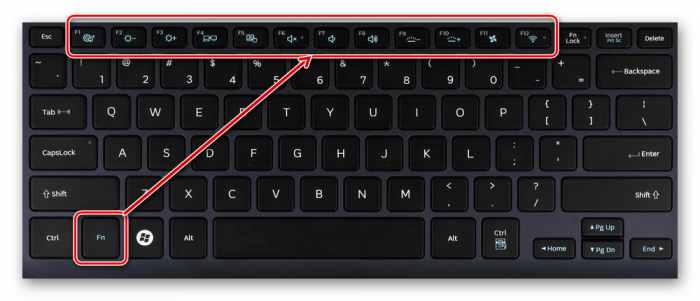
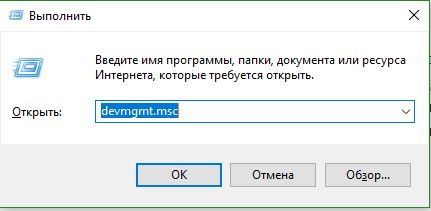
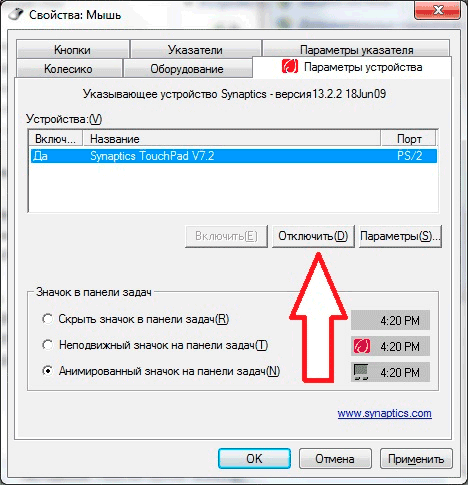
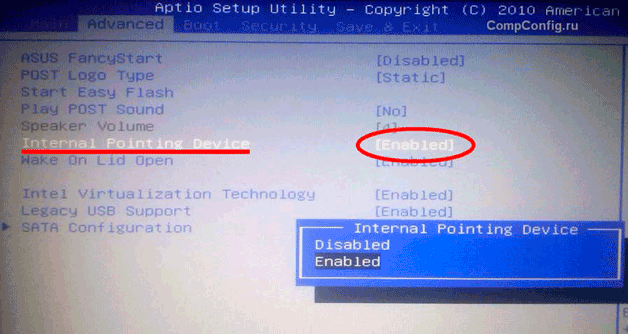

 Qué hacer si el teclado no funciona en la computadora portátil
Qué hacer si el teclado no funciona en la computadora portátil  ¿Por qué parpadea el indicador de batería de la computadora portátil?
¿Por qué parpadea el indicador de batería de la computadora portátil?  Bloquee y desbloquee el teclado en computadoras portátiles de diferentes marcas
Bloquee y desbloquee el teclado en computadoras portátiles de diferentes marcas  Cómo verificar y probar una tarjeta de video en una computadora portátil
Cómo verificar y probar una tarjeta de video en una computadora portátil  ¿Por qué la computadora portátil no se conecta a Wi-Fi?
¿Por qué la computadora portátil no se conecta a Wi-Fi?